Foto digital Anda rusak?
Perangkat Lunak Perbaikan Foto Rusak akan membantu Anda mengembalikan file Jpeg dan Psd yang korup dan terpotong!
Foto digital Anda rusak?
Perangkat Lunak Perbaikan Foto Rusak akan membantu Anda mengembalikan file Jpeg dan Psd yang korup dan terpotong!
Meskipun begitu, Anda tidak perlu berharap terlalu tinggi. Kadang-kadang foto dapat dikembalikan menggunakan perangkat lunak perbaikan foto yang rusak. Berikut adalah cara paling umum dan terjangkau untuk memulihkan foto digital yang rusak dan terpotong.
Terkadang saat Anda mencoba membuka gambar di komputer Anda, sistem menghasilkan laporan kesalahan dan memberikan pesan seperti:
.. atau sesuatu yang sejenis. Atau, mungkin dibuka dengan artefak jpeg. Semua kasus ini menunjukkan bahwa file-file tersebut rusak.
Jika tidak ada yang membantu membuka gambar tersebut, Anda harus menggunakan perangkat lunak profesional untuk memperbaiki foto dan mengembalikan file JPEG dan PSD yang rusak.
Unduh Gratis
Picture Doctor adalah perangkat lunak perbaikan jpeg yang hebat untuk file jpeg yang rusak untuk menghilangkan cacat pada file grafis. Program ini bekerja dengan format berikut:
• JPEG (EXIF, JFIF);
• PSD (Adobe Photoshop 3, 4, 5, CS).
Gambar yang telah diperbaiki disimpan dalam format BMP. Perangkat lunak perbaikan jpeg ini kompatibel dengan Windows 7 dan Windows 8.
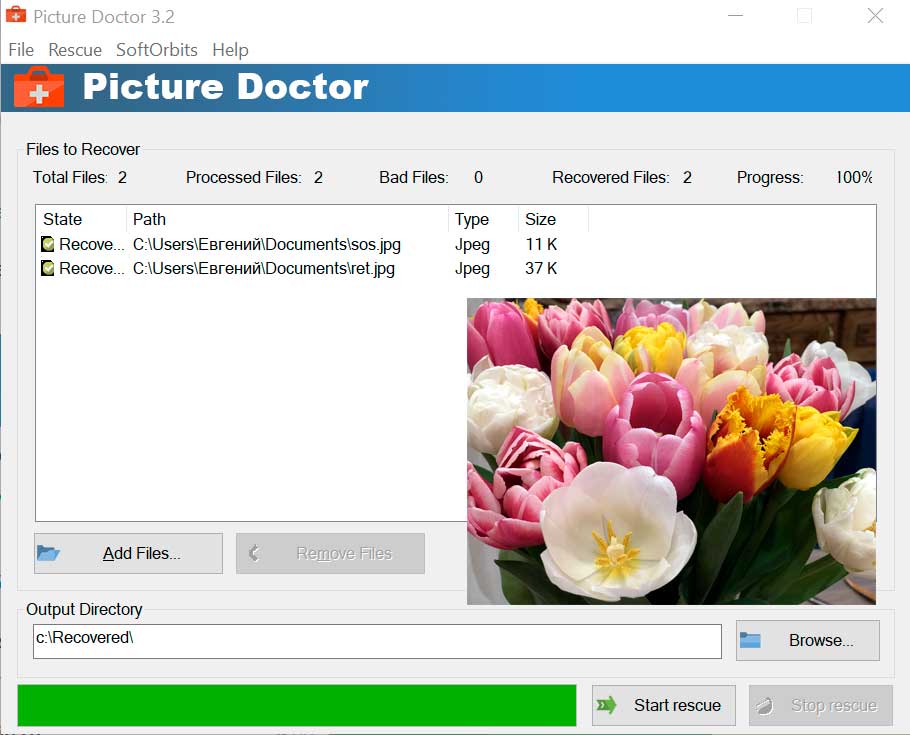
Program ini sangat sederhana dan intuitif, bahkan untuk pengguna yang tidak berpengalaman. Perangkat lunak perbaikan foto ini pada dasarnya bekerja melalui dua tombol operasi - 'Tambahkan file' dan 'Mulai Pemulihan'. Picture Doctor menemukan algoritma untuk memulihkan gambar secara otomatis. Anda hanya perlu menunggu operasi selesai.
Salah satu cara termudah untuk memperbaiki foto yang rusak adalah dengan mengganti namanya tanpa mengubah ekstensi file (JPEG). Simpan gambar dengan nama baru dan coba akses kembali.
Selain itu, file JPEG yang tidak dapat diakses mungkin dapat dibuka dengan menggunakan format file lain. Misalnya, Anda dapat mencoba mengubah JPEG menjadi JPG. Sebenarnya, ini adalah format yang sama namun ejaannya berbeda. Namun, beberapa pemutar foto hanya mengenali tiga huruf ekstensi, jadi ini mungkin bisa membantu. Buka file dengan perangkat lunak pengeditan yang mendukung ekstensi tersebut dan pilih 'File', lalu 'Save as'. Di sini, pilih JPEG dan simpan. Anda juga dapat mencoba memperbaiki file JPEG yang rusak secara gratis dengan mengonversinya ke format PSD menggunakan konverter online gratis.
Perlu diingat, mungkin hanya terjadi kesalahan program. Jadi, cobalah membuka foto yang rusak menggunakan jenis penampil gambar lain seperti Microsoft Paint. Jika itu tidak berhasil, kami sarankan Anda mencoba membuka gambar menggunakan web browser.
Coba akses file JPEG yang rusak setelah menjalankan CHKDSK. Ini akan memperbaiki masalah yang disebabkan oleh sektor buruk pada drive. Ikuti langkah-langkah berikut untuk menjalankan perangkat lunak pemulihan foto CHKDSK:
1. Sambungkan kartu memori dengan file JPEG ke komputer Anda.
2. Tekan tombol Windows + 'R', ketik 'CMD', dan tekan OK.
3. Masukkan CHKDSK (huruf drive) /f di jendela perintah, misalnya, 'CHKDSK h:/f'.
4. Setelah proses selesai, restart komputer Anda dan coba akses file JPEG lagi.
Berikut adalah metode lain untuk memperbaiki file JPEG yang rusak menggunakan command-line (CMD):
1. Buka tombol start Windows, cari 'CMD', dan jalankannya sebagai administrator dengan mengklik kanan.
2. Masukkan 'sfc' atau 'scan' di command prompt dan tekan 'Enter'.
3. Ingat, memindai dan memperbaiki gambar yang rusak dalam sistem membutuhkan waktu.
4. Kemudian, restart komputer.
